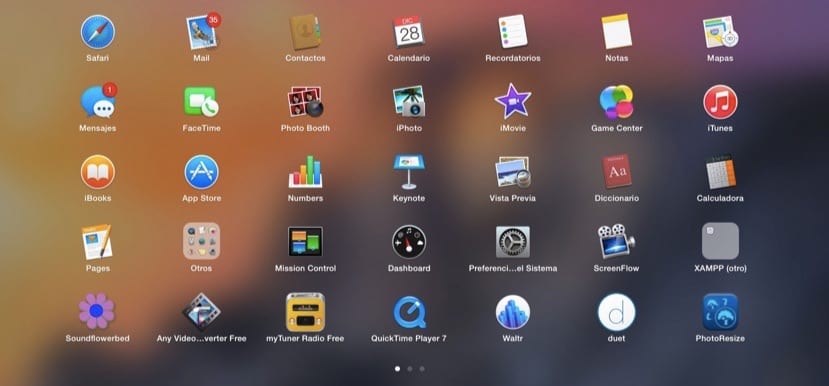
Kar nekaj časa je klical Apple Launchpad ali zaganjalnik aplikacij. To je nič drugega kot kraj, kjer lahko programe, ki smo jih namestili, organiziramo tako, da ko želimo zagnati katerega koli od njih, nam ni treba vstopiti v Finder in nato v mapo z aplikacijami.
Slog, s katerim je mogoče programe organizirati v Launchpadu, je podoben sistemu mobilnih naprav Apple iOS. Naročimo jih lahko v mreži štirih aplikacij, visokih za sedem in na toliko zaslonih, kot želimo. Prav tako in o tem govori ta članek, lahko ustvarimo mape za nadaljnjo organizacijo teh aplikacij.
Če želite ustvariti mapo, preprosto povlecite eno aplikacijo nad drugo in dajte naboru ime. Vendar se zdi, da če sistem znova razveljavimo, to je odstranimo programe iz te mape in jo pustimo prazno, bi moral sistem izbrisati prazno mapo, vendar se zdi, da a bug omogoča, da ostane tam večno.
Po nekaj raziskavah na internetu smo ugotovili, da je ta težava posledica dejstva, da bi bila baza podatkov, iz katere Launchpad zbira informacije za prikaz, pokvarjena. Te zbirke podatkov so tipa SQlite 3 in jih je mogoče urejati s posebnimi aplikacijami, ker je zelo redko, da lahko težavo najdemo s prostim očesom, je bolje to datoteko obnoviti z eno od naslednjih možnosti z uporabo dveh ukazov za terminal.
Prva prisili Launchpad, da se vrne na privzete nastavitve, in če pogledate ukaz, boste videli, da prvi del, do podpičja, ponastavi Launchpad, da pozneje zapre Dock in znova zažene z novim obnovljenim Launchpadom, ja, vse bomo morali reorganizirati kar obstaja v njegovi notranjosti, saj bi vse mape, ki smo jih imeli, izginile.
defaults write com.apple.dock ResetLaunchPad -bool true; killall Dock
Če so po zagonu zgornjega ukaza prazne mape še vedno tam, kar moramo storiti je, da te baze podatkov popolnoma izbrišemo tako da se ponovno popolnoma ustvarijo novi, za kar bomo uporabili ta ukaz:
rm ~/Library/Application\ Support/Dock/*.db; killall Dock
Torej, zdaj veste, če imate že dolgo te nadležne prazne mape na Launchpadu, že imate dva načina, kako poskusiti sistem očistiti. Kakšno boljšo nedeljo izkoristiti in dati sistemu malo voska, da bo vaš Mac videti boljši.
Najlepša hvala, mislim, da iskalec prinese več kot eno napako .... Na enak način bi lahko navedli način odstranjevanja nameščenih aplikacij, ko pa se jih želite znebiti, se izpisni križ ne prikaže. Hvala in vaše vadnice mi zelo pomagajo.
Imam drugo rešitev, imel sem isto težavo in edino, kar sem storil, je, da znova zaženem mac in povlečem katero koli aplikacijo ter jo odstranim in zdaj je bila odpravljena
Zame se je obneslo kot nalašč! ... Danes sem pravkar odkril to spletno stran in vsebina mi je zelo všeč. Hvala!
Kar reče Fidel Garcia, je najlažje !!!! ponovite in v mapo vstavite katero koli aplikacijo, jo spet vzemite ven in CHAN CHAN! Hahaha
Hvala, ure in ure sem iskal, da bi rešil težavo in tisto, kar ste rekli, mi je pomagalo edino. Kar je želel, je izbrisal kot s čarovnijo. Najlepša hvala.
Organizirali ga bomo, najprej moram vse neorganizirati, nato pa se vrniti v red. No, potem hranim prazne mape.
Graciaaaaas !!!!!
Odlična objava ... Najlepša hvala za namig!
pozdrav